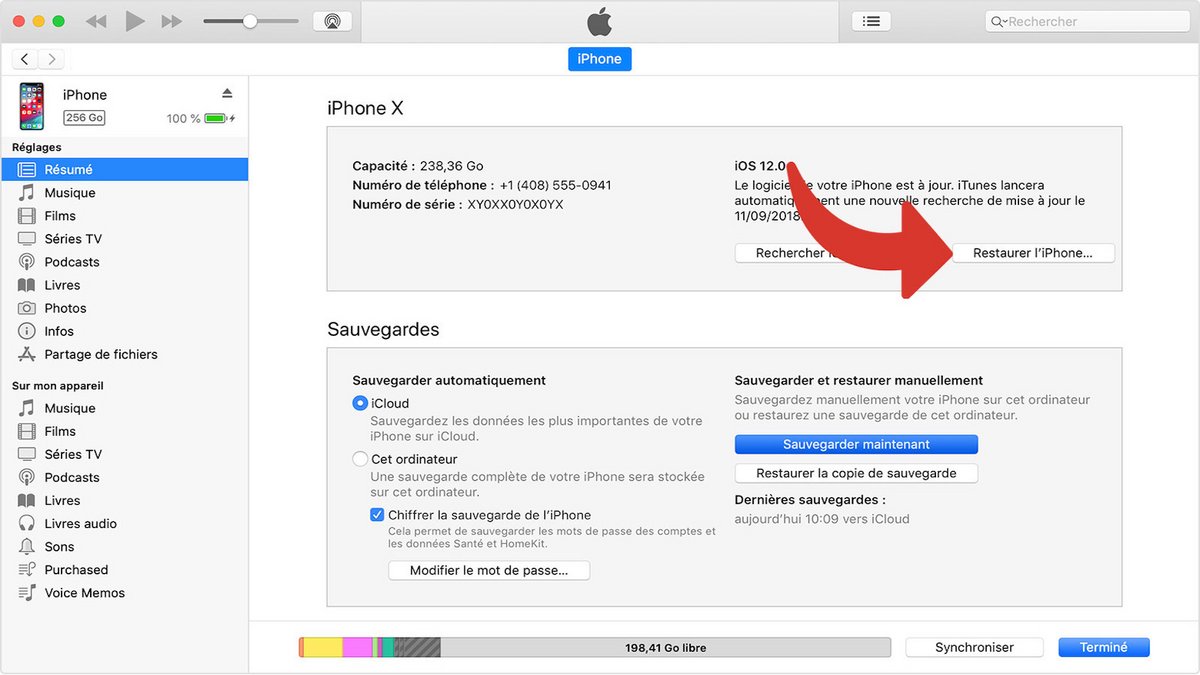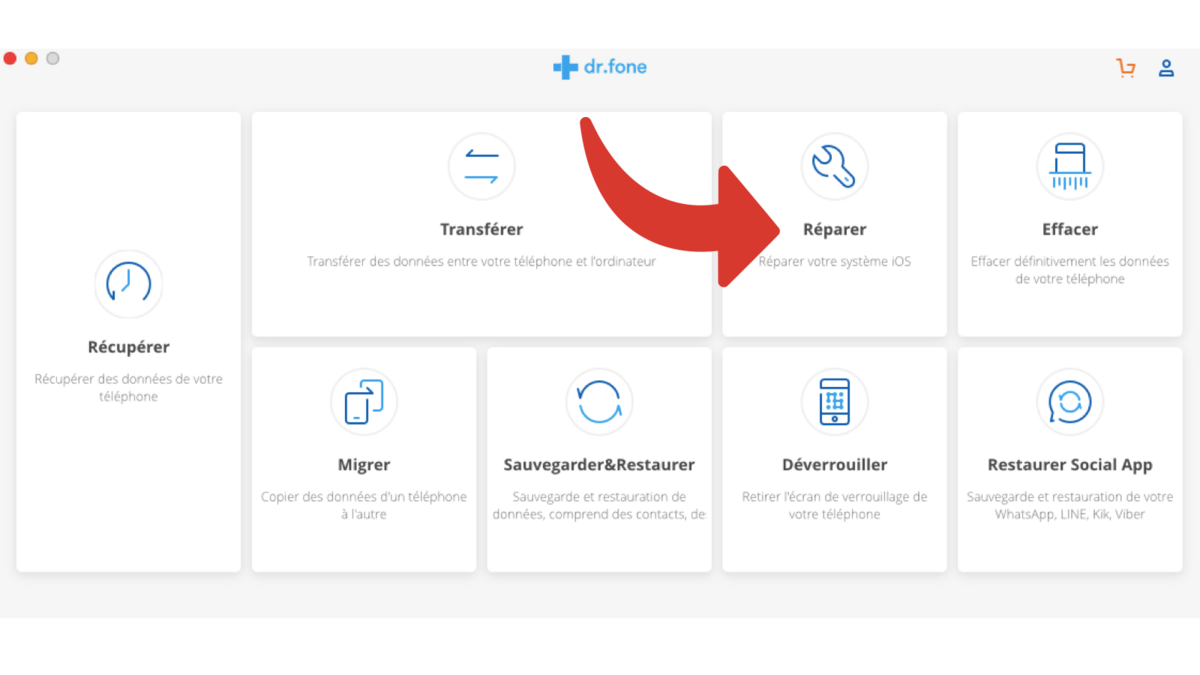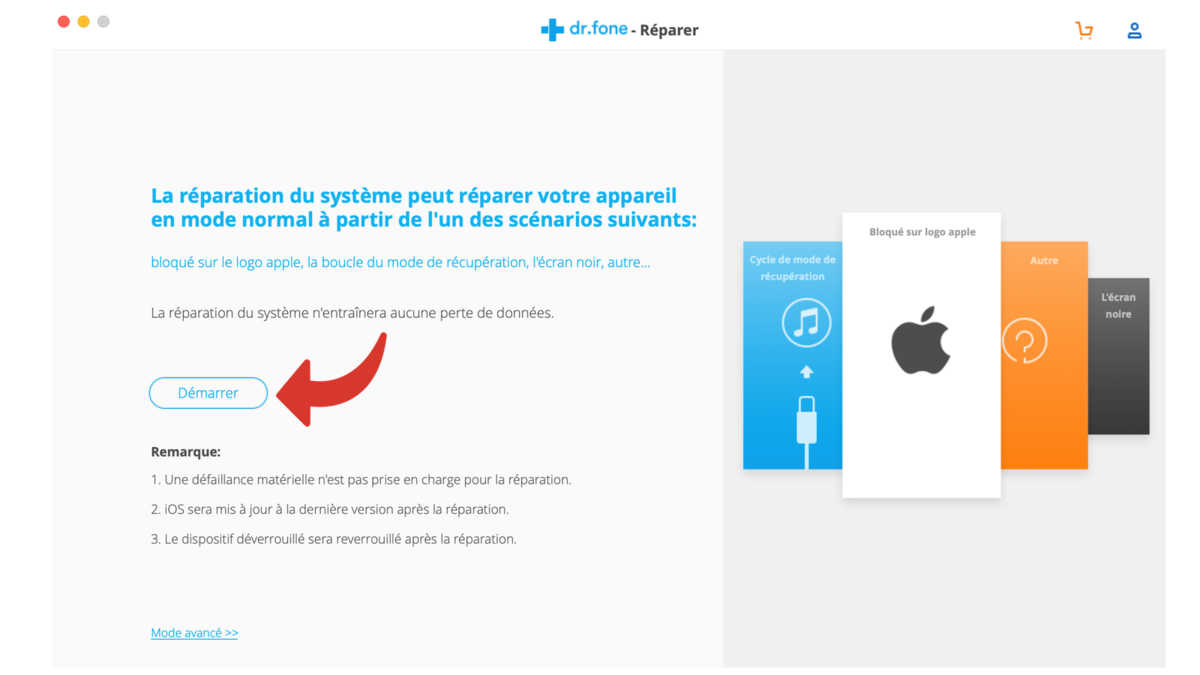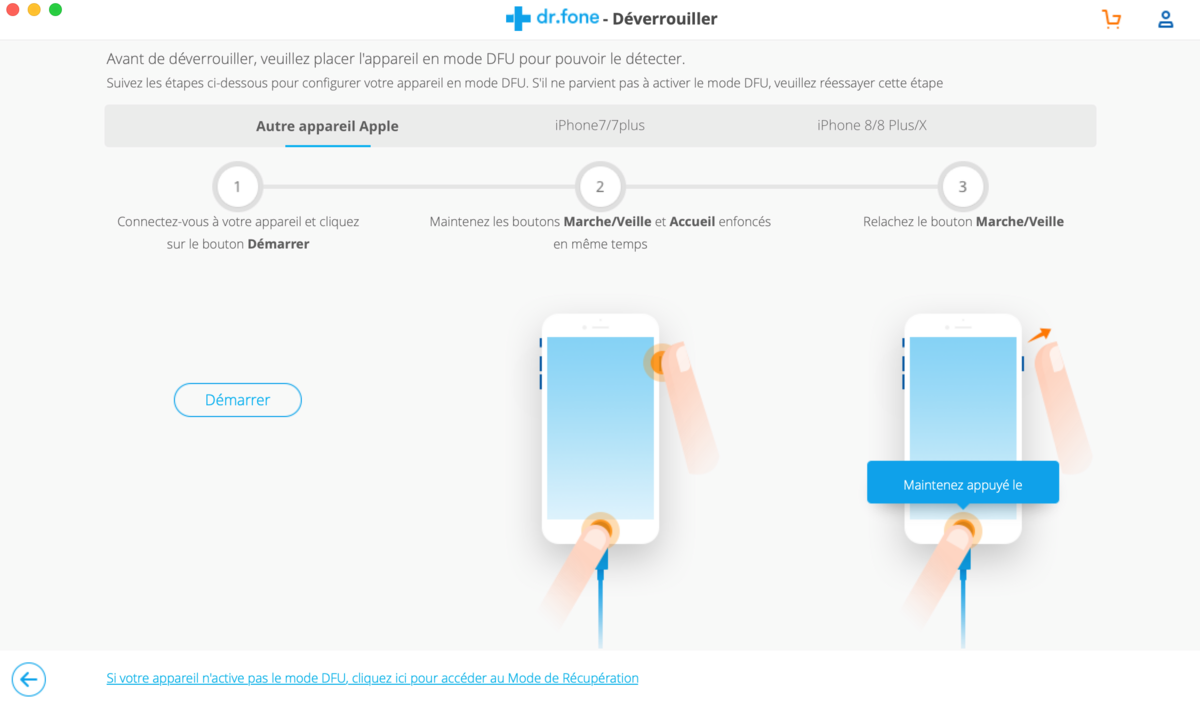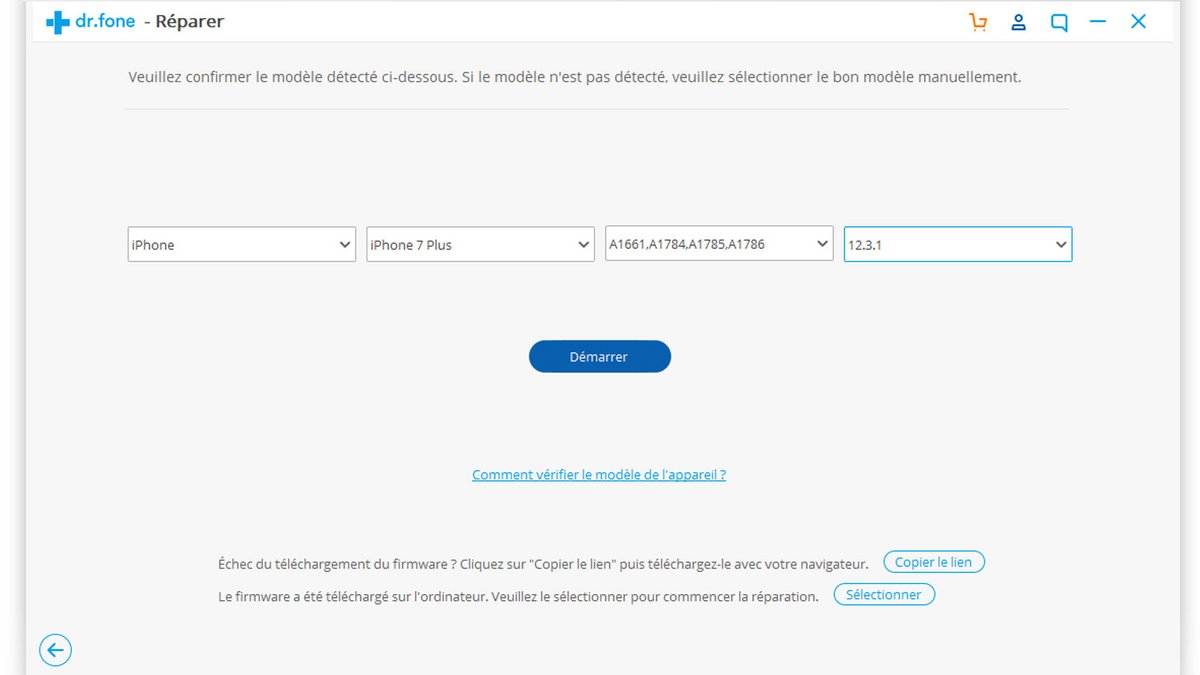Votre iPhone est bloqué sur un écran noir ? Le problème est souvent moins grave qu'on ne le pense et peut simplement résulter d'un crash logiciel. Voici quelques astuces pour débloquer et réparer son iPhone.
Débloquer l'iPhone en le redémarrant de force
Dans l'éventualité ou votre iPhone ce retrouve bloquer sur un écran noir suite à un simple crash, un redémarrage pourra débloquer votre terminal :- Effectuez un arrêt forcé de votre iPhone (voir le tutoriel)
Note : l'extinction du rétroéclairage vous confirmera que votre iPhone a bien été éteint. - Une fois votre iPhone éteint, il ne vous reste plus que rallumer celui-ci.
Réparer un iPhone bloqué sur un écran noir avec iTunes
Si le redémarrage forcé n'a donné aucun résultat, il sera alors nécessaire de passer l'iPhone en mode de récupération et de le restaurer avec iTunes.Note :Une restauration entraîne la suppression de l'ensemble des données sur un iPhone si une sauvegarde n'a pas été effectuée auparavant.
- Éteignez votre iPhone, puis passez celui-ci en mode Recovery (voir le tutoriel)
- Optionnel : si le Recovery n'est pas accessible car l'iPhone reste toujours bloqué sur un écran blanc, il sera alors nécessaire de passer votre smartphone en mode DFU. (voir le tutoriel)
- Connectez votre iPhone à votre ordinateur.
- Une fois branché à votre ordinateur, votre iPhone en mode Recovery va provoquer l'ouverture automatique d'iTunes qui vous proposera de mettre à jour ou de restaurer votre iPhone. Choisissez l'option Restaurer.
Votre iPhone ne devrait plus être bloqué sur un écran noir et être de nouveau utilisable !
Réparer un iPhone bloqué sur un écran noir grâce à Dr.Fone
Si vous souhaitez débugger votre iPhone sans perdre de données, il sera alors nécessaire de passer par une solution logicielle adaptée à ce problème. Parmi les plus efficaces, Dr.Fone se démarque par sa capacité à pouvoir réparer les problèmes les plus courants sur iPhone sans aucune perte de données.- Lancez Dr.Fone, et sur la fenêtre principale, cliquez sur l'encart Réparer.
- Branchez votre iPhone sur votre ordinateur et cliquez sur le bouton Démarrer.
- Dr.Fone vous demandera de passer iPhone en mode Recovery en suivant les instructions à l'écran.
- Sélectionner le modèle de votre iPhone pour que Dr.Fone puisse télécharger le firmware correspondant à votre smartphone.
- Dr.Fone téléchargera et appliquera les correctifs nécessaires à la réparation de votre iPhone.
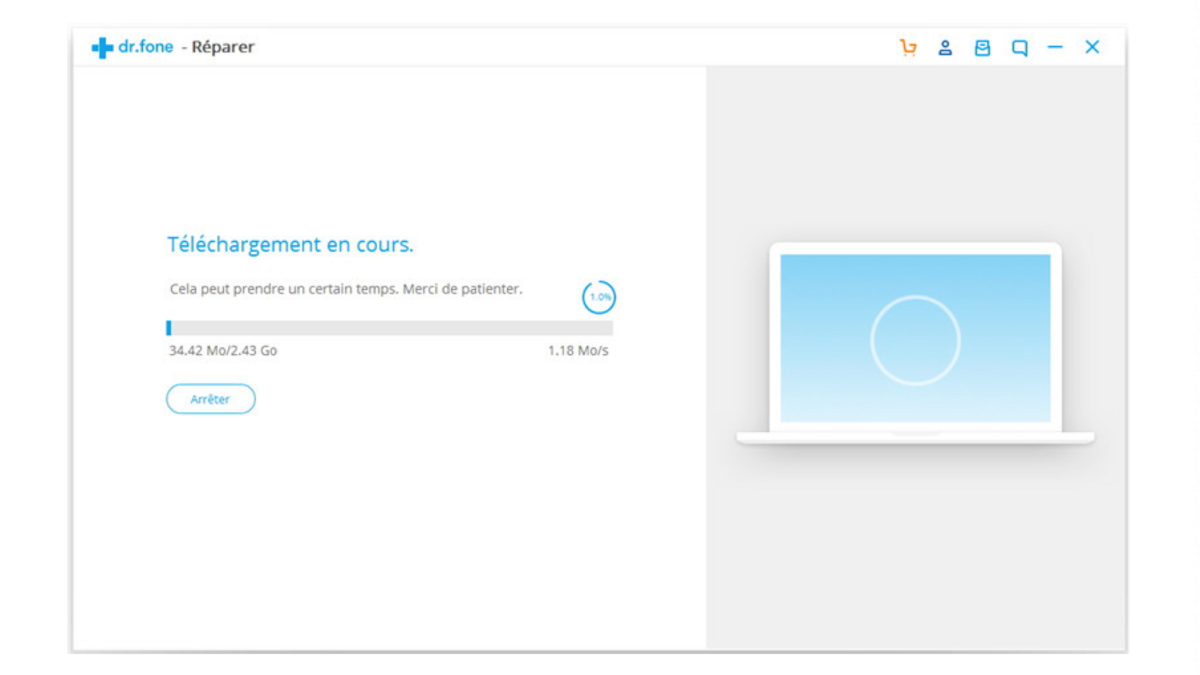
À la fin de l'opération, Dr.Fone devrait avoir rendu de nouveau opérationnel votre iPhone sans aucune perte de données.
Une solution complète pour répondre aux différentes exigences des appareils mobiles, telles que la récupération, le déverrouillage, la réparation.
Pour aller plus loin : retrouvez tous nos tutoriels et astuces iOS / iPhone et apprenez à tirer le meilleur parti du système d'exploitation mobile d'Apple.
- Que faire lorsque l'on a oublié le code de son iPhone ?
- Comment désimlocker un iPhone ?
- Comment connaitre l'état de santé de sa batterie d'iPhone ?
- Comment récupérer un sms effacé sur iPhone ?
- Comment déverrouiller un iPhone sans le code de verrouillage ?
- Comment réinitialiser son iPhone ?
- Comment faire une sauvegarde de son iPhone ?
- Comment libérer de la mémoire sur son iPhone ?
- Comment restaurer son iPhone ?
- Comment débloquer un iPhone qui redémarre en boucle ?
- Comment réparer un iPhone bloqué sur un écran blanc ?
- Comment réparer un iPhone bloqué sur la pomme au démarrage ?
- Comment réinitialiser un iPhone sans perdre ses données ?
- Comment passer son iPhone en mode Recovery ?
- Comment forcer un iPhone à s'éteindre ?
- Comment passer son iPhone en mode DFU ?
- Comment récupérer les données d'un iPhone en panne ?
Pour aller plus loin, découvrez nos comparatifs :
- Les meilleurs iPhone
- Les meilleurs smartphones du moment (toutes marques confondues)